欢迎您访问我爱IT技术网,今天小编为你分享的电脑教程是日常使用电脑方面的电脑常识:如何控制 Time Machine 备份文件的大小,学会并运用这些电脑常识,让你快速玩转电脑及互联网方面的知识,下面是详细的分享!
如何控制 Time Machine 备份文件的大小
在默认条件下,使用 Time Machine 作备份时,Time Machine 会不断备份直至备份盘装满。
当你的备份盘专门就用于 Time Machine 备份,而不作其他使用时,这没有问题。
但是当你不想把整个备份盘都用于 Time Machine 备份,而想把备份盘的一部分空间腾出来作他用,又不能把备份盘作分区(例如 Time Capsule 就不能重新分区)时,该怎么办呢?
首先看看 Time Machine 在备份盘是怎么做备份的。
Time Machine 会在备份盘上建立一个名为 ComputerName_xxxxxxxxxxxx.sparsebundle 的“稀疏捆绑磁盘映像”,这个磁盘映像就是用于储存备份数据的,Time Machine 会不断往里添加数据,并增加这个映像的大小,直至备份硬盘装满。
解决的方法是:在使用 Time Machine 前,先建立一个指定大小的磁盘映像,再打开 Time Machine,这样 Time Machine 的备份文件大小就会以这个指定大小的磁盘映像的大小为限,而不会充满整个备份盘。
举例来说,可以在一个1TB的硬盘上,建立一个300Gb的磁盘映像,再指定这个硬盘为 Time Machine 的备份盘,这样 Time Machine 就只会用300Gb来作备份,剩下的700Gb,可作他用。
具体的操作方式:
上面提到的 ComputerName_xxxxxxxxxxxx.sparsebundle 映像,其文件名由两部分组成。
其中 ComputerName 是你的电脑的名称,可以在“系统概述”中看见,显示在左上角上。
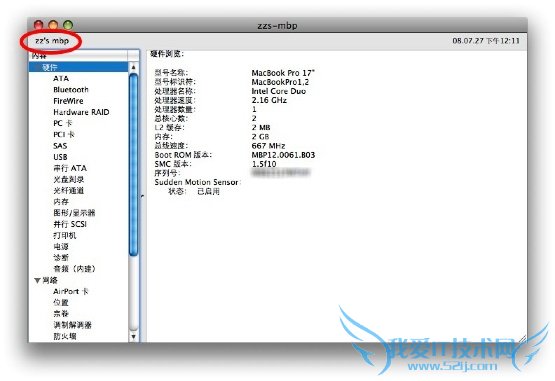
xxxxxxxxxxxx 是你的电脑的以太网ID,可以在“系统偏好设置”中选择“网络”->“以太网”->“高级…”->“以太网”中看到,是一个12位字符串,包括数字和字母,但不包括其中的冒号。注意一定是以太网ID,即使你的电脑没有接入以太网,又或者接入的是wifi。
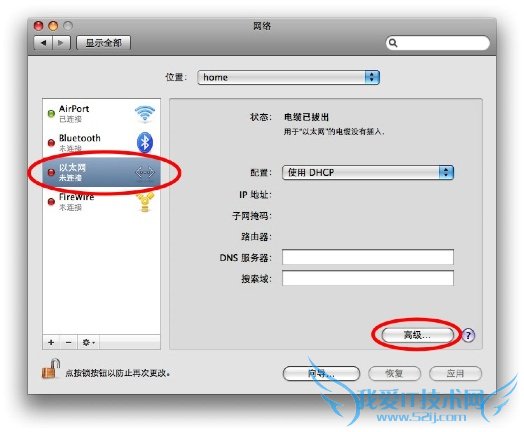

电脑名称和以太网ID之间是下划线。
知道这个之后,就可以在备份盘上建立一个映像了。
首先停用 Time Machine。
然后在打开“磁盘工具”,选择工具条上的“新建映像”,选择新建映像的位置(就是你的备份硬盘),然后按下图进行设置,
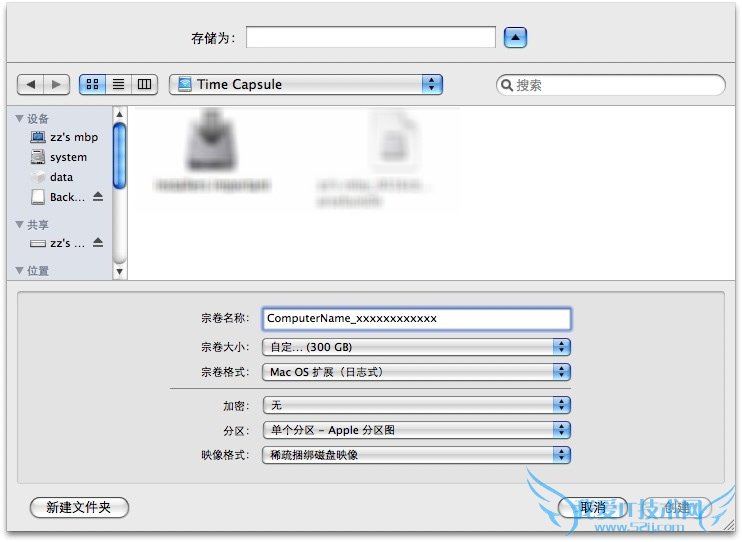
其中映像的名称按前文说的输入,大小依您的个人口味。
映像建立好之后,打开 Time Machine,把备份盘指向该映像所在的硬盘,大功告成。
如果对于映像的名称不确定(或者找不到你的电脑的名称或以太网ID),也可以首先运行一次 Time Machine,作一次备份(为节省时间,可以让它只备份很少很少一点数据),让它自己建立一个映像,然后你把该映像的名称复制下来,再停止 Time Machine,把它建立的映像删除,再自己重新建立一个映像,把刚才复制的映像名称贴上去即可。
以上就是关于如何控制 Time Machine 备份文件的大小的电脑常识分享,更多电脑教程请移步到>>电脑教程频道。
- 评论列表(网友评论仅供网友表达个人看法,并不表明本站同意其观点或证实其描述)
-
